コメント設定
Webデータベースでは、フォーム上のコメント欄で登録データについてユーザ同士でのやり取りが可能です。
このドキュメントでは、コメント機能の概要、および、管理者が設定可能な内容について解説します。
概要
コメント機能が有効になっている場合、Webデータベースの編集・参照画面では、フォームの右側にコメント欄が表示されます。
このコメント欄は、フォームを参照できるユーザであれば誰でも参照でき、コメントを追加可能です。
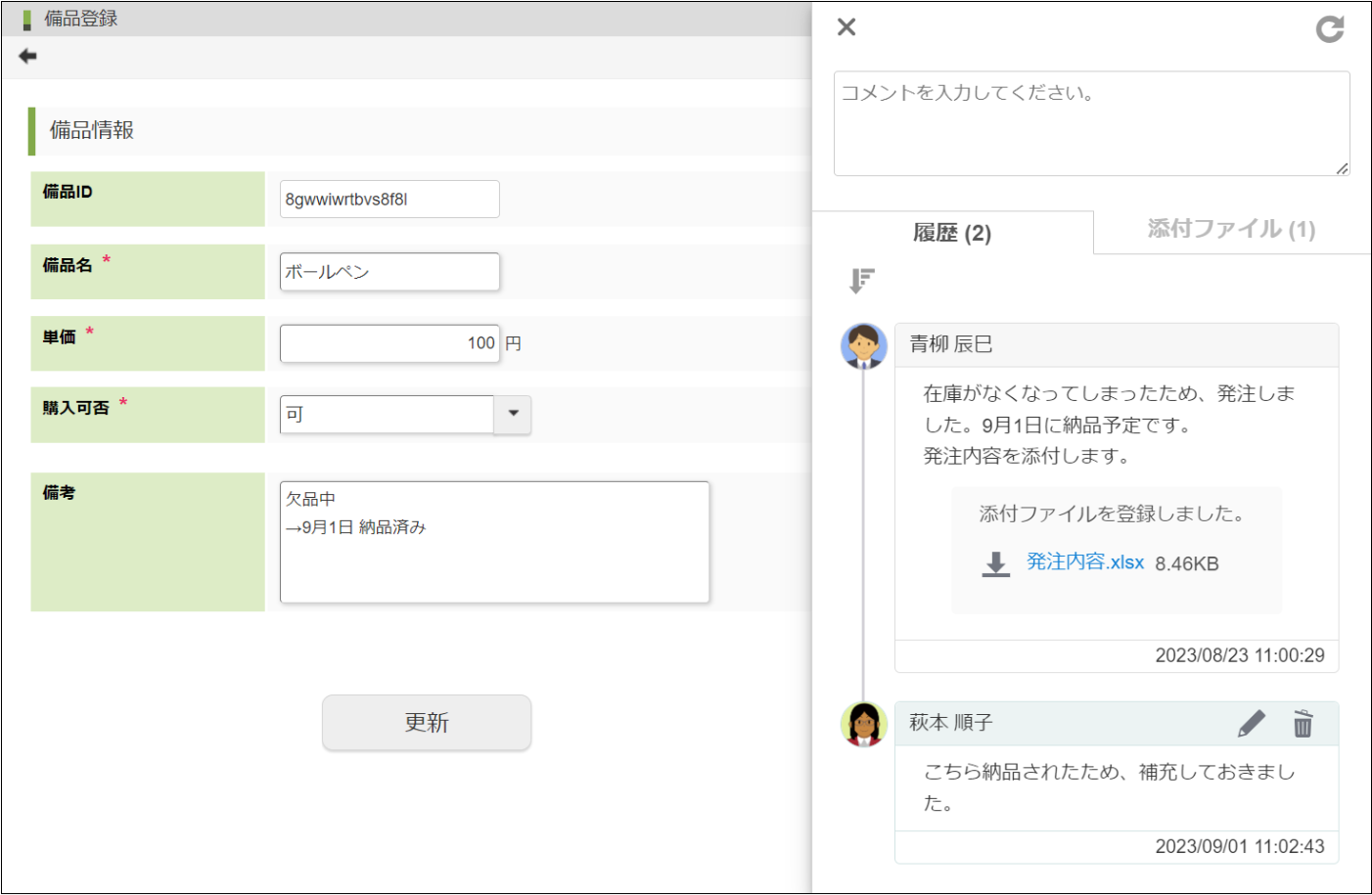
管理者が行う設定
コメント機能を利用するかどうかを設定します。
利用する場合は、さらにファイル添付・コメント編集の可否やコメントが追加された際に通知する対象を設定できます。
「Accel-Mart Quick ワークフロー管理者」ロールを持つユーザで実施してください。
ここでは、作成済みのWebデータベースのコメント設定を変更する方法をご紹介します。
Webデータベースの作成方法は、「Webデータベースを作成する」を参照してください。
-
メニューの「管理」→「ノーコード開発」→「Webデータベース一覧」から「アプリケーション一覧」を表示します。
-
一覧からコメント設定を変更したいWebデータベースのアプリケーションを選択し、「編集」列にある
アイコンをクリックします。
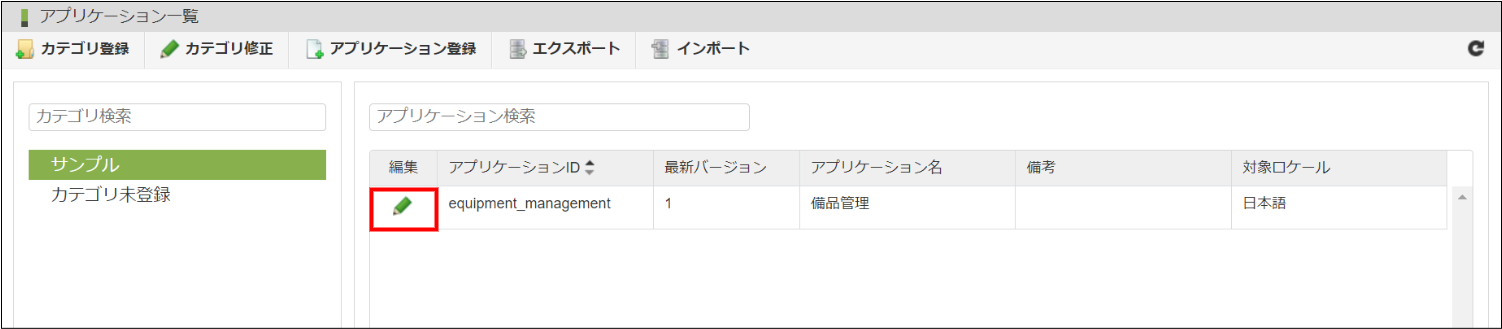
-
「フォーム設定」画面が表示されます。「アプリケーション履歴一覧」の「編集」列にある
アイコンをクリックします。

-
「フォーム一覧」に遷移します。「コメント設定」タブをクリックします。
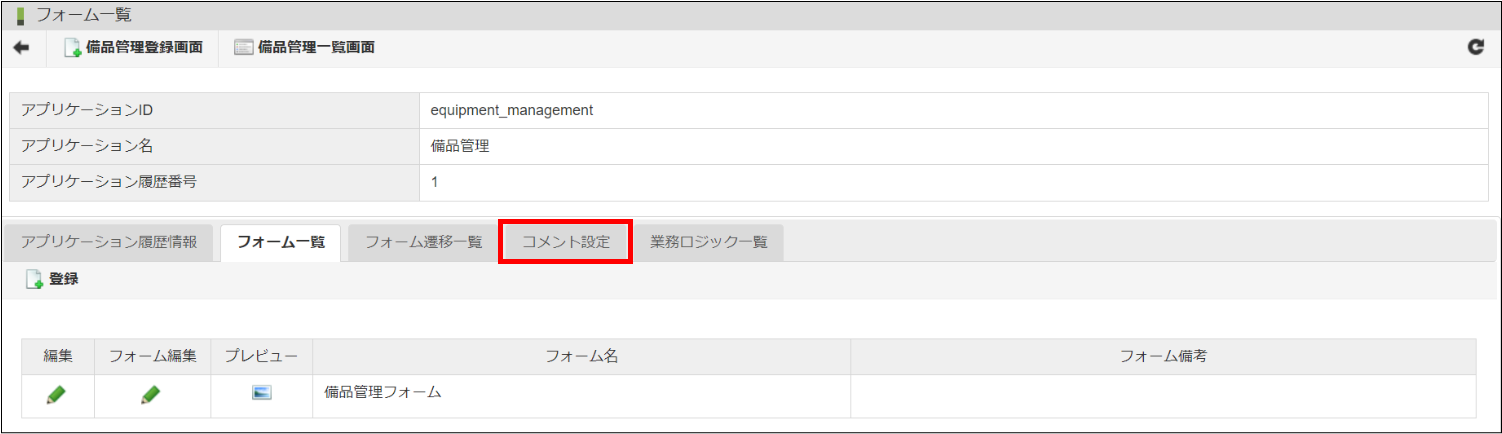
-
「コメント設定」画面が表示されます。
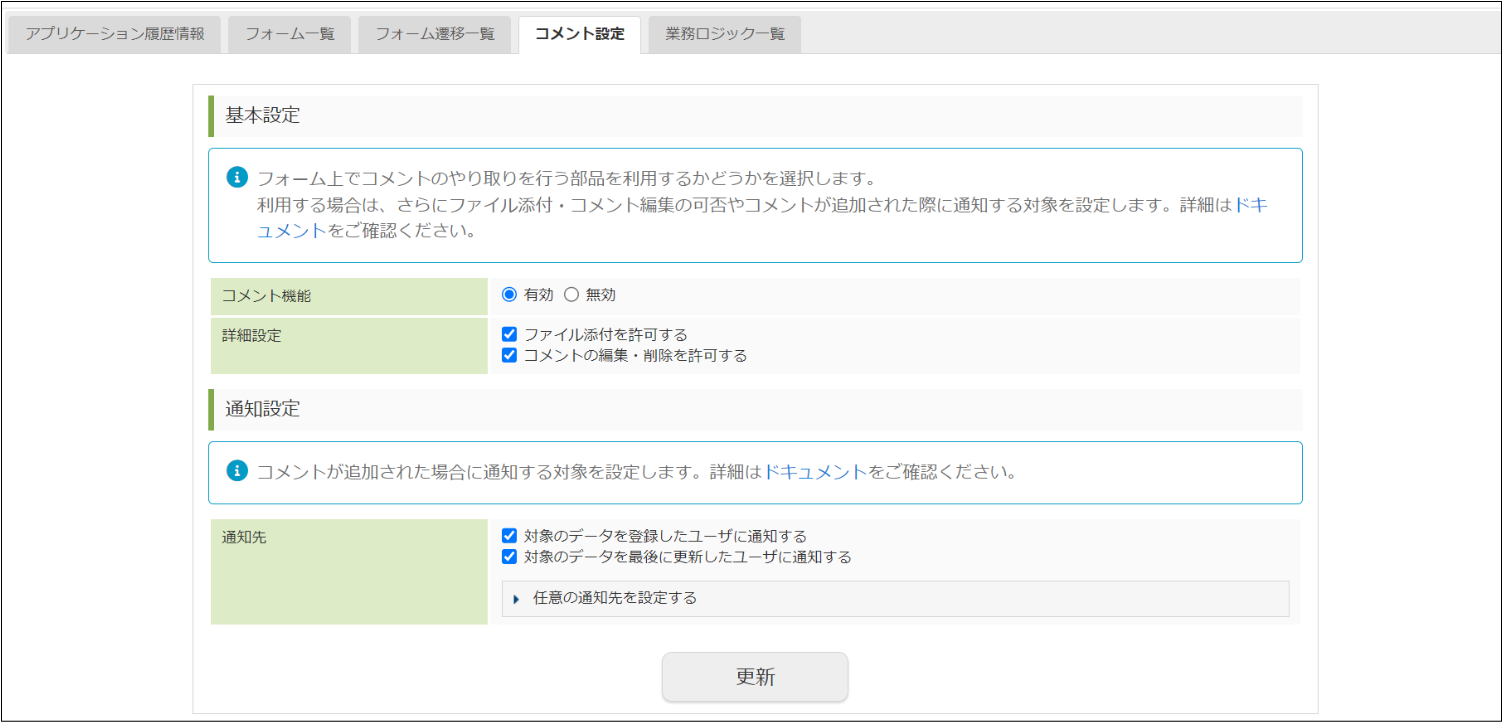
基本設定をする
まず、コメント機能を利用するかどうかを選択します。
新規作成したWebデータベースでは、初期設定でコメント機能が有効になっています。フォーム上にコメント欄を表示したくない場合は、コメント機能を無効に設定してください。
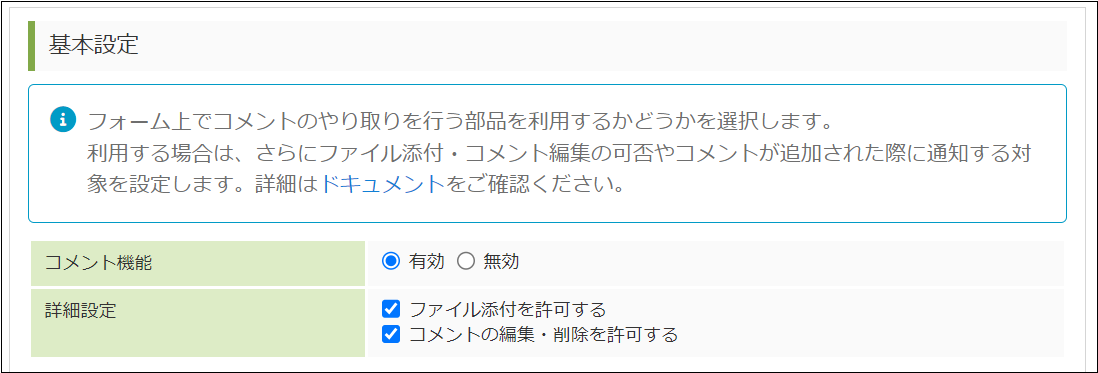
コメント機能を「有効」に設定すると、「詳細設定」が表示されます。「詳細設定」の設定項目は以下の通りです。
| 項目 | 詳細 |
|---|---|
| ファイル添付を許可する | ユーザがコメントにファイルを添付できるようにします。 |
| コメントの編集・削除を許可する | ユーザ�が投稿後にコメントを編集・削除できるようにします。 コメントの編集・削除は自身が投稿したコメントに限り可能です。 |
SharedResourceとコメント機能をどちらも有効にした場合、SharedResourceの表示位置は設定内容に関わらず「左下」固定となります。
※SharedResourceは同一画面を参照しているユーザの情報を表示する機能です。
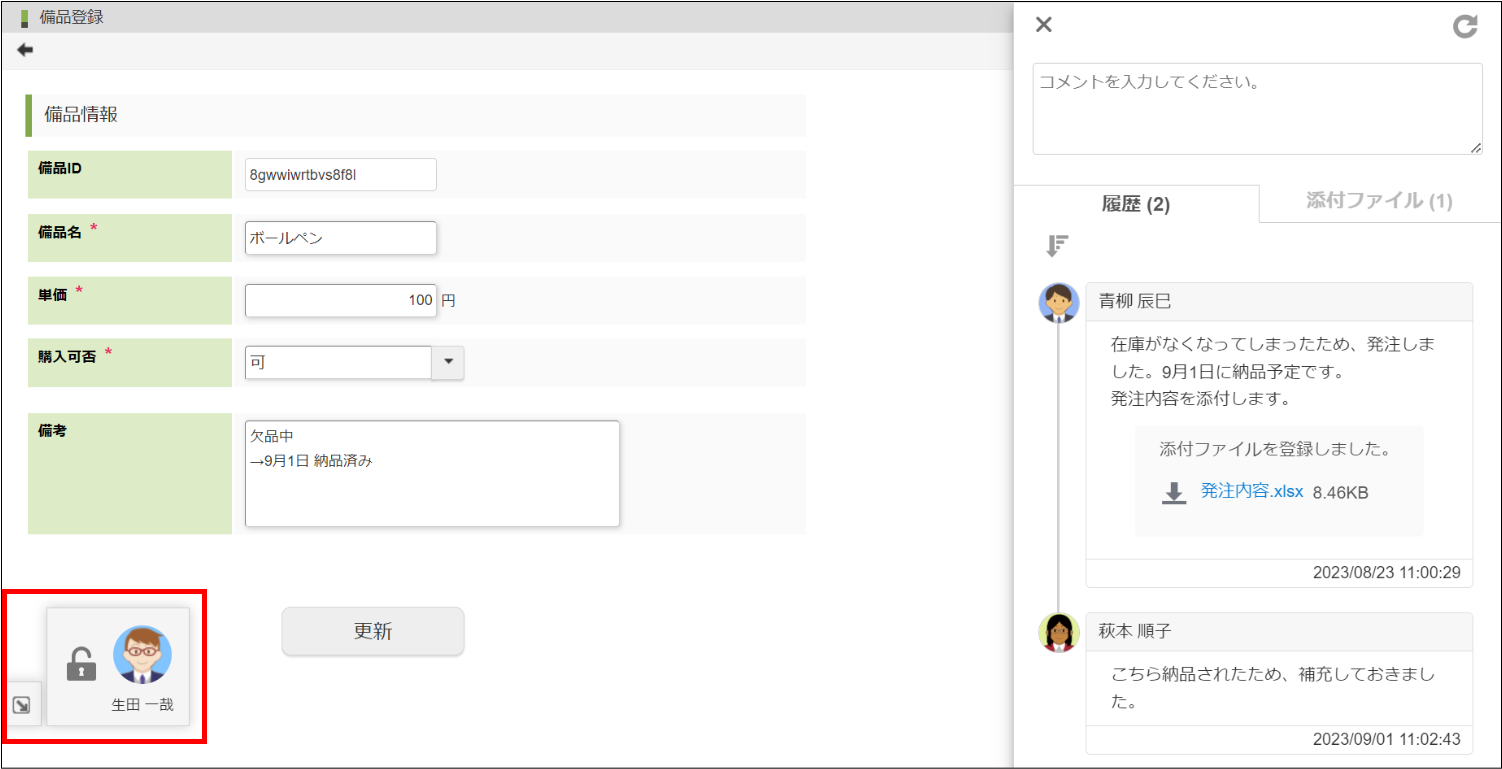
通知設定をする
コメント機能を利用する場合は、さらに通知に関する設定を変更できます。
通知設定では、新しいコメントが追加された場合に、通知メールを送信する対象を設定します。
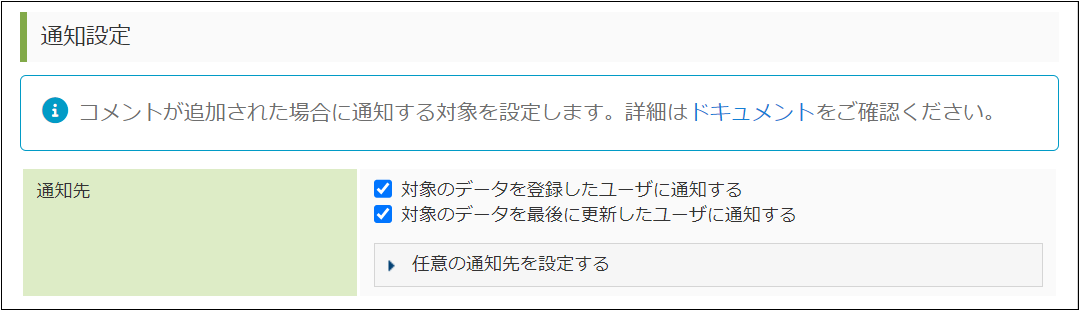
コメントの通知を使用するには、通知対象のユーザのプロファイルにメールアドレスが設定されている必要があります。
ユーザのプロファイルにメールアドレスを設定する方法は、以下を参照してください。
なお、下記で設定できる通知先の他に、コメントを追加したユーザ自身にも通知メールが送信されます。
| 項目 | 詳細 |
|---|---|
| 対象のデータを登録したユーザに通知する | フォームで表示されているデータを登録したユーザに通知します。 |
| 対象のデータを最後に更新したユーザに通知する | フォームで表示されているデータを最後に更新したユーザに通知します。 |
上記で設定できる通知先以外に通知したい場合は、�任意の通知先を設定できます。
設定する場合は、「任意の通知先を設定する」をクリックしてください。
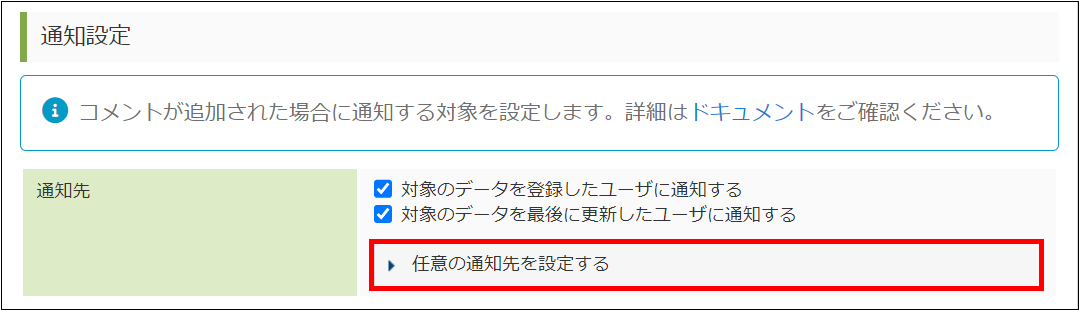
任意の通知先には「ロール」・「ユーザ」・「組織」を設定できます。
「組織」を設定する場合、配下の組織は通知対象に含まれないため、注意してください。
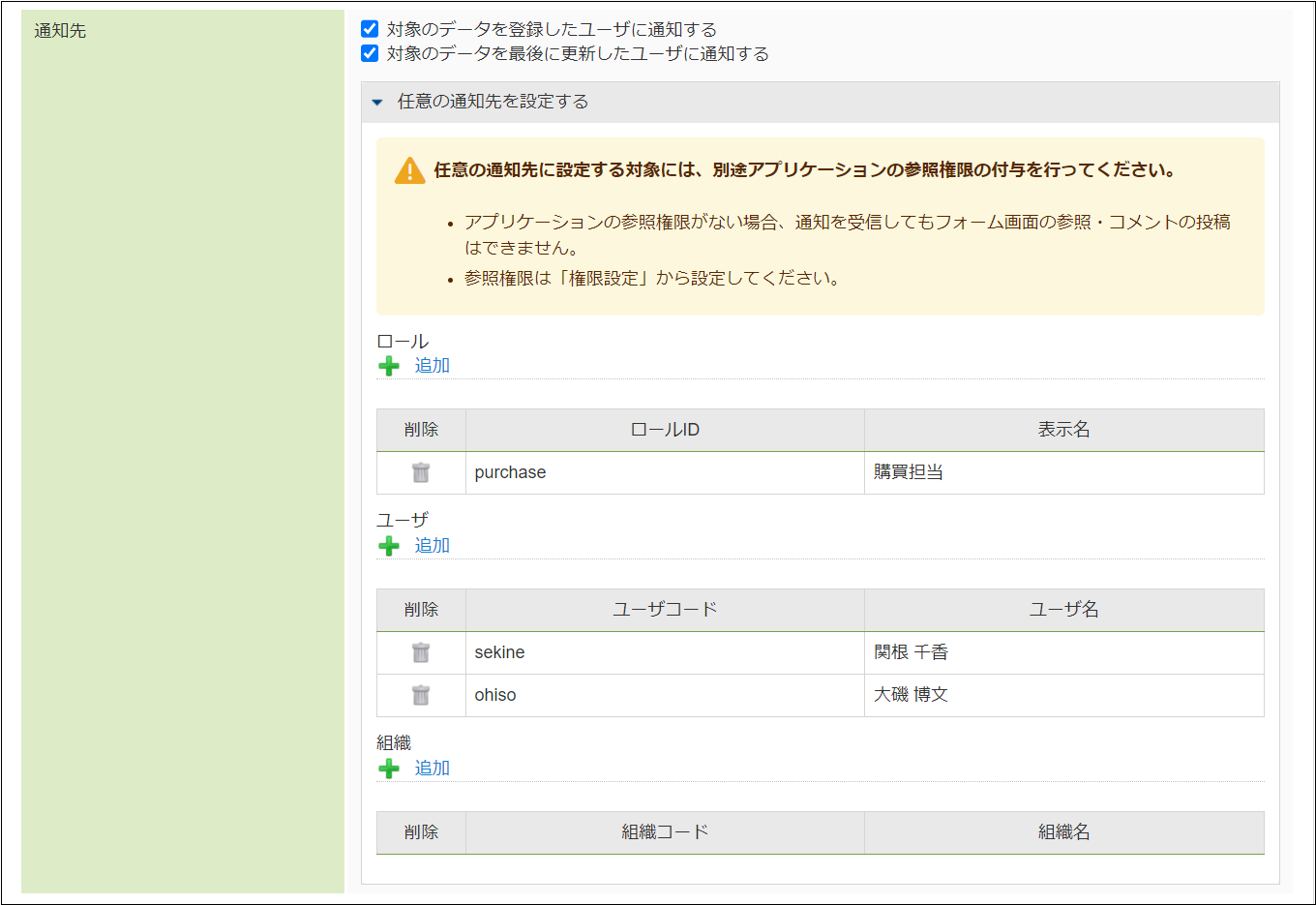
アプリケーションの参照権限がない場合、通知を受信してもフォーム画面の参照・コメントの投稿はできません。
任意の通知先に設定する対象には、「権限設定」から別途アプリケーションの参照権限の付与を行ってください。
詳しい手順は「Webデータベースを作成する - 権限を設定する」を参照してください。
任意の通知先が1つ以上設定されている場合、「コメント設定」タブを表示した際に「任意の通知先を設定する」は開いた状態で初期表示されます。